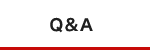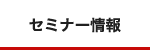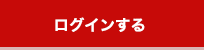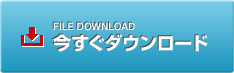Super Build/MC1アップデートファイル
更新内容
旧Ver.2.73 → 新Ver.2.74(VerUp対象Ver.2.11 & Web3.11)
インターネットダウンロード : 2017/10/10
- ◆変更点
- S梁継手の計算
- ウェブ添板の検討の sZwe(ウェブ添板の有効断面係数) において、ボルト穴の控除に当たる計算のうち “断面積×長さ^2” を片側1枚分しか減算していませんでした。
- 入出力単位を重力単位としたとき、〔部材耐力計算〕部分に出力されるjMuとjQuの単位が、[kNm][kN]となっていました。[tm][t]に修正しました。
- S梁・非充腹材の計算、S柱・非充腹材の計算
- 接合部のボルト径に“0”を指定した場合、Adiの入力となりますが、P1の計算に考慮されていませんでした。ボルト径を “0” としたとき、ボルトを使用しないで溶接等で接合すると仮定します。したがって、P1の計算において “Ae = A - Adi” とし、P2とP3の計算を省略します。P4におけるボルト穴寸法doも“0”とします。
- 部材軸部の破断耐力P1の出力において、偏心の影響を考慮しない場合に出力されるAeの単位が、間違っていました。
SI単位:誤 [cm2] → 正 [mm2]
重力単位:誤 [mm2] → 正 [cm2] - ガセットプレート t を0入力した場合、gP3 は計算対象外となりますが、gP3 = 0 として出力されていました。また、P3 = min(bP3, gP3) = 0.00 と出力されていました。
- 出力時の単位系がSI単位の場合において、Adiの記号説明における単位を入力時の単位に合わせて[cm2]としました。実際のAdiの出力も[cm2]で出力しています。
- S梁の断面算定
- NLの入力において、0以外の“-0.499…”から“0.4999”の値を指定した場合、NEの入力が可能になり、NEの値を指定すると実行時エラー340が発生していました。
- 入力時に有効な小数部を超えた数値を入力した場合、有効な小数位置の1つ下の桁位置で四捨五入するようにしていますが、負値の場合の四捨五入が正しくできていませんでした。
例) 有効な小数桁が1の場合
誤: “-1.56” → “-1.4”
正: “-1.56” → “-1.6” - 負の数値を入力する場合において、有効桁未満で四捨五入して“0”となる場合、画面上で“-0”という表現になってました。(データ保存時には 0 となります)先頭の“-”が付かないようにしました。
- S片持梁の断面算定
- メニュー [設定-計算条件] において、項目名“片持梁自重の自動計算”とすべきところ、“小梁自重の自動計算”となっていました。
- 結果出力の【計算条件】 において、項目名“片持梁自重の自動計算”とすべきところ、“小梁自重の自動計算”となっていました。
- S間柱の設計
- 集中荷重の[位置]を部材長と同じ値にした場合、計算と出力時において、計算中にエラーが発生して「処理が正しく終了しませんでした」というメッセージが表示され、結果出力が正常に動作しませんでした。
集中荷重の[位置]において部材長と同じ値を入力した場合、部材長を超えた位置に配置した場合と同じく、データを無視するようにしました。 - 集中荷重の[P] に“0”を指定した場合で、[位置] に値が存在していても無効としました。
- [MQを直接入力する]を指定している場合、集中荷重の[位置]で入力した値を無視するようにしました。
- S胴縁の設計
- メニュー [設定-計算条件] において、“軸力を考慮する”という選択項目を「S胴縁」では未使用のため削除しました。
- メニュー [設定-風圧力]において、“地表面粗度区分”の右側の枠線が切れていました。
- S梁の断面算定(FA1リンク)
- メニュー [設定-計算条件] において“軸力の考慮”を変更した場合、個別データに戻っても即座に [応力] タブ内の入力データ項目に反映されていませんでした。計算結果は即座に反映されています。また、一旦データを閉じて再度開くことにより反映されていました。
- Windows10®の場合、個別データ入力時の画面右端と下端がWindows®の枠にかぶっていました。
サイズを広げました。 - S柱の断面算定(FA1リンク)
- Windows10®の場合、個別データ入力時の画面右端と下端が Windows®の枠にかぶっていました。
サイズを広げました。 - 鉄骨の断面性能
- 部材種別で“H形鋼(柱)”を選択し、使用材料に“SN材”を選択した場合において、部材ランクを計算する場合に技術基準解説書の(付1.2-5)式を採用しますが、その時の判定に誤って“角形鋼管(□)”で指定している使用材料で判定していました。
---[END]---
注意事項
- 本ソフトウェアをご使用になる前に、
 ソフトウェア使用許諾契約書をよくお読みください。ご使用になった時点で、ソフトウェア使用許諾契約書に同意されたものとさせていただきます。
ソフトウェア使用許諾契約書をよくお読みください。ご使用になった時点で、ソフトウェア使用許諾契約書に同意されたものとさせていただきます。 - アップデートを実行する前に、他のアプリケーションソフトを終了してください。また、更新内容を必ずご一読ください。
- インストール手順は、ダウンロードしたファイルをダブルクリックし、画面上の指示にしたがってインストールを完了してください。
- ダウンロードファイルは、公開日に『Symantec AntiVirus』でウイルスチェックを行い、安全を確認しております。